Índice
Se o Outlook solicitar repetidamente uma senha na inicialização, continue lendo abaixo para corrigir o problema.
Embora o Outlook seja um ótimo programa para gerenciar seu e-mail, seus contatos e seu calendário, às vezes ele pode apresentar vários problemas de repente, como pedir constantemente sua senha para se conectar à sua conta de e-mail.
Problema nos detalhes: Por nenhuma razão aparente (por exemplo, mudança de senha), o Outlook solicita sempre a senha ao abrir a aplicação e, embora a senha seja inserida corretamente, o Outlook pede continuamente para inserir a senha correta.
Este artigo contém instruções detalhadas sobre como resolver a questão do Outlook solicitando repetidamente a senha.
Como parar o Outlook de procurar constantemente por senha no Windows 10/11.
Se o Outlook pedir repetidamente a sua senha, há alguns passos simples que você pode dar para resolver o problema:
-
- Close Outlook e reinício Depois de reiniciar, verifique a sua ligação à Internet e se está tudo bem, abra o Outlook e veja se o problema está resolvido. IMPORTANTE: Certifique-se de que o Outlook está atualizado e que todas as atualizações pendentes do Windows estão instaladas. Se você tiver um programa antivírus de terceiros instalado, certifique-se de que o Outlook não lhe peça uma senha com proteção em tempo real desligada. Fale com seu provedor de e-mail para descobrir se o problema é com o servidor de e-mail, ou peça a ele para alterar a senha, e depois tente a nova senha no Outlook.
Se você não conseguir resolver o problema usando os passos acima, continue com os métodos abaixo. *
* Importante: Se você enfrentar o problema mencionado ao usar o Outlook com uma conta Google (GMAIL) ou uma conta Yahoo, gere uma senha de aplicativo nas configurações da sua conta e use essa senha para acessar o Outlook.
-
- Como criar uma App-Password na sua Conta Google. Como criar uma App-Password na sua Conta Yahoo.
Método 1: Habilitar a opção 'Lembrar senha' em Configurações de Conta (POP3/IMAP).*
*** IMPORTANTE: Antes de aplicar qualquer um dos métodos abaixo, proceder e instalar primeiro todas as actualizações do Office e depois verifique se o problema está resolvido. (Para instalar atualizações do Office, abra qualquer aplicativo do Office (por exemplo, Word) e vá para Arquivo > Conta > Atualizações do Escritório > Atualizar agora ) ***
Nota: Este método aplica-se apenas às contas POP3/IMAP. Se estiver a utilizar uma conta Exchange, Office 365, Outlook.com, salte para o método-2.
Uma razão comum de o Outlook continuar a pedir a sua senha é que você não selecionou a opção "Lembrar senha" na primeira vez que configurou a sua conta. Neste caso, siga os passos abaixo para resolver o problema:
1. Aberto Perspectivas e de Arquivo menu, clique Configurações da conta > Configurações da conta. *
Nota: Se não conseguir abrir o Outlook, vá para Painel de Controlo -> Mail -> Email Accounts.

2. Sob a Email escolha a sua conta e clique em Mudança.
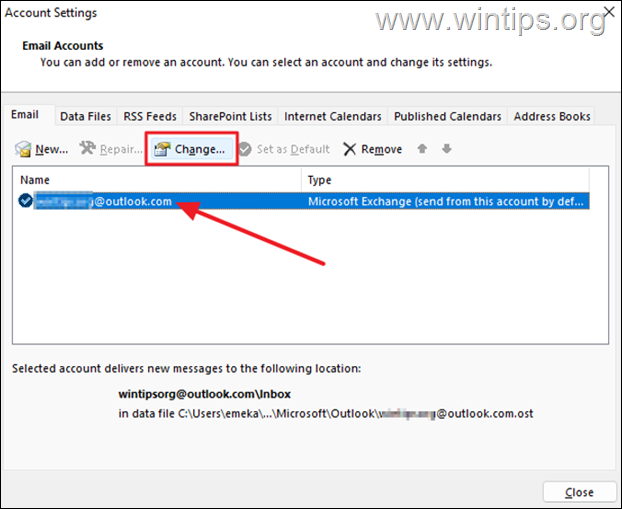
3a. Na janela 'Alterar conta', digite sua senha e cheque o Lembrar senha caixa.
3b. Agora clique em Configurações da conta de teste e, de acordo com o resultado, proceder da seguinte forma:
a. Se o teste for bem sucedido, clique em Próximo e Terminar e depois abrir o Outlook para ver se o problema persiste.
b. Se o teste falhar, continue a método-3 abaixo.
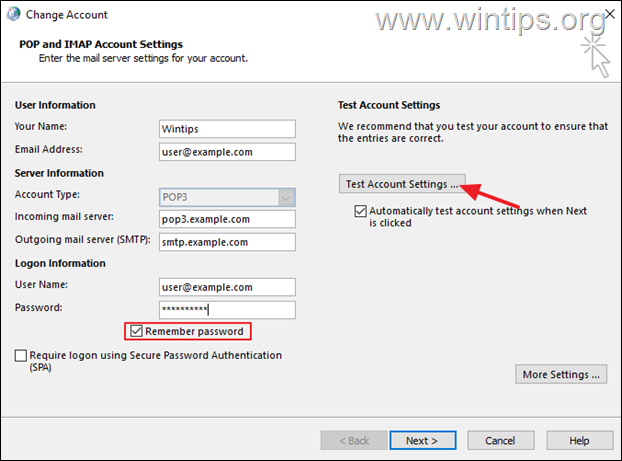
Método 2: Corrigir Outlook Continua Pedindo Senha no Credential Manager.
As senhas usadas nos aplicativos Windows são armazenadas no gerenciador de credenciais. Mas se a senha do Outlook for armazenada incorretamente, ele continuará pedindo sua senha de e-mail. Nesse caso, remova a senha do Outlook armazenada no Credential Manager. *
1. Tipo Gerente de Credenciais na barra de busca e selecione Aberto para lançar a ferramenta.
2a. Em Credential Manager, selecione Credenciais do Windows .
2b. Agora, sob as "Credenciais genéricas", expanda as credenciais da conta Outlook e clique em Remover.
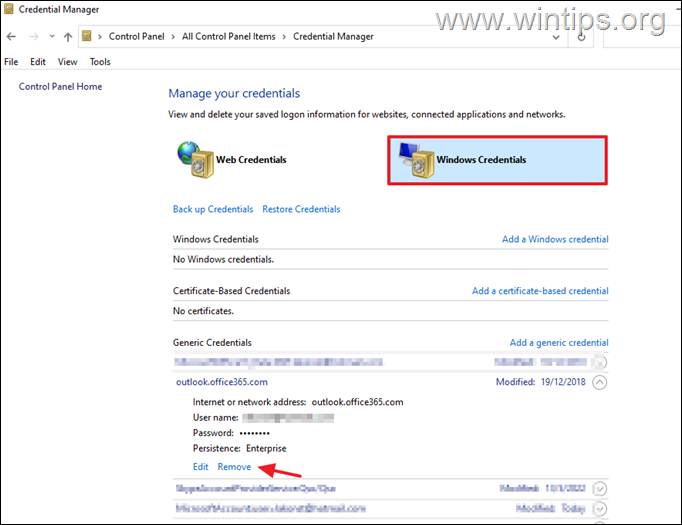
3. Agora abra o Outlook e entre novamente com o nome de usuário e senha da sua conta de e-mail.
Método 3: Prevenir o Outlook de solicitar sempre credenciais de logon no Office365. *
Nota: Este método só se aplica às contas Exchange ou Office365. Se estiver a usar POP3/IMAP salte para o método seguinte.
1. Aberto Perspectivas e de Arquivo menu, clique Configurações da conta > Configurações da conta. *
Nota: Se não conseguir abrir o Outlook, vá para Painel de Controlo -> Mail -> Email Accounts.
2. Escolha a sua conta e clique em Mudança.
3. Clique Mais configurações.
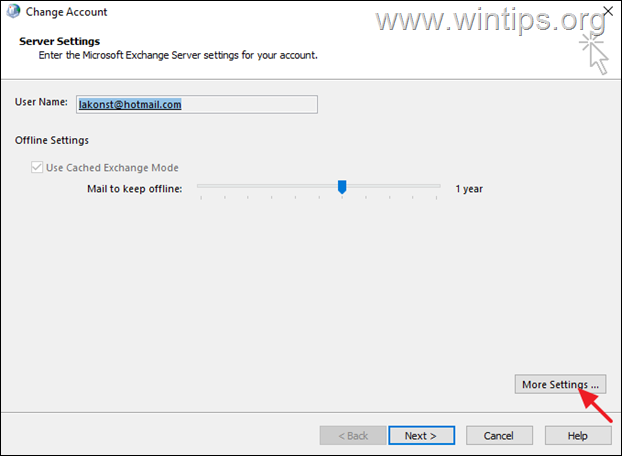
3. Em Segurança tab , desmarcar a opção Solicitar sempre credenciais de logon se marcado. Quando terminar, clique em Aplicar à OK. *
Notas:1 Se você possui o Outlook 2013, Outlook 2010 ou Outlook 2007, defina também o Segurança de rede logon configuração para Autenticação Anónima .
Se a opção for selecionada mas você não pode modificá-la por estar cinza (como na captura de tela abaixo), entre em contato com o seu administrador de rede e pergunte se existe uma política de segurança que o impeça de fazer isso.
3. o Solicitar sempre credenciais de logon é por defeito cinzento (e desmarcado), nas contas do Outlook.com.
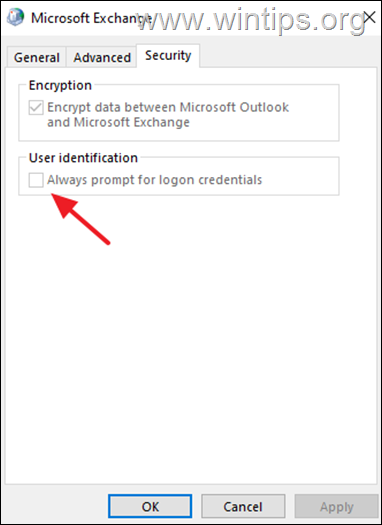
Método 4. FIX Outlook solicita uma senha no Office365, ativando a autenticação moderna.
Se você está usando uma conta POP3/IMAP para se conectar ao Exchange Online ou ao Office365 e o Outlook continua pedindo uma senha, prossiga e ative o suporte de autenticação Moderna em seu sistema seguindo as instruções abaixo: *
Nota: Este método aplica-se ao Outlook para as versões Office 365, Outlook 2019, Outlook 2016, & Outlook 2013. Se estiver a utilizar uma versão antiga do Outlook (por exemplo, Outlook 2010, 2007 ou 2003), actualize o Office para uma versão mais recente porque a autenticação Moderna não é suportada no Outlook para o Office 2010, 2007 ou 2003.
- Artigo relacionado: FIX: Outlook 0x800CCC92 Falha no Logon do servidor de correio POP3 do Office365
1. Aberto o Editor do Registo. Para fazer isso:
1. pressione simultaneamente o botão Ganhe  + R para abrir a caixa de comando run.
+ R para abrir a caixa de comando run.
2. tipo regedit e imprensa Entre para abrir o Editor do Registro.
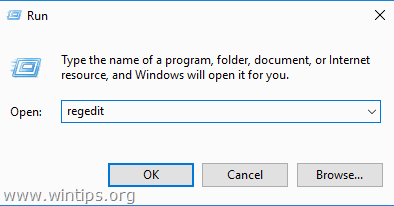
3. Navegue até à seguinte chave de registo:
- HKEY_CURRENT_USER}Microsoft_Exchange
4a. Clique no botão direito em um espaço vazio no painel direito e selecione Novo > valor DWORD (32 bits))
4b. Diga o novo valor: AlwaysUseMSOAuthForAutoDiscover
4c. Abra o valor recém-criado e defina os Dados de Valor para 1. Quando terminar, clique em ESTÁ BEM.
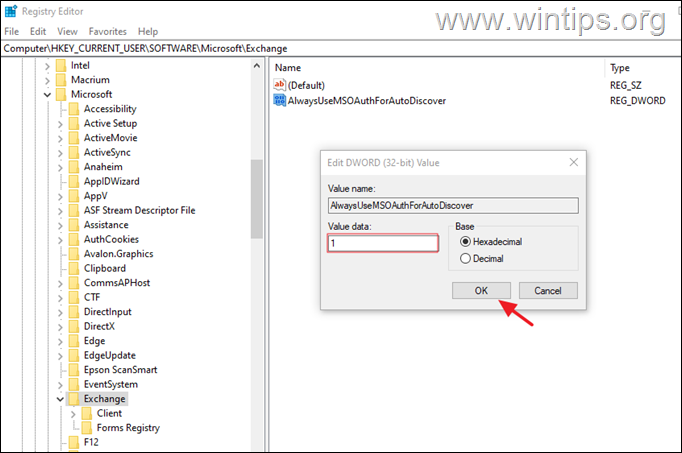
5. Agora, de acordo com a sua versão do Outlook, proceda da seguinte forma:
- Se você estiver executando o Outlook 2016, Outlook 2019 ou Outlook for Office 365, feche o editor de registro e reinício seu PC. Se você estiver rodando o Outlook 2013,* prossiga e adicione também as teclas EnableADAL & Versão no local de registo abaixo e depois reinicie o seu PC:
- HKCU-SOFTWARE Microsoft Office 15.0Identidade Comum
| Chave do Registro Tipo Valor HKCU`SOFTWARE`Microsoft`15.0Identidade Comum EnableADALREG_DWORD 1 HKCU-SOFTWARE Microsoft Office 15.0Identidade Comum VersãoREG_DWORD 1 |
6. Abra o Outlook e digite sua senha para fazer o login. *
Nota: Se o problema persistir e você estiver usando uma conta no Office365 (Exchange Online mailbox), feche o Outlook e execute a ferramenta de diagnóstico de Senha do Outlook Prompt.
Método 5: Impedir o Outlook de Pedir Senha constantemente, reparando o Office.
O próximo método para solucionar problemas que causam o Outlook a travar ou parar de responder, é reparar as aplicações MS OFFICE. para fazer isso:
1. Pressione simultaneamente o botão Windows  + R para abrir a caixa de comando run.
+ R para abrir a caixa de comando run.
2 Na caixa de comando run, digite: appwiz.cpl e imprensa Entre.
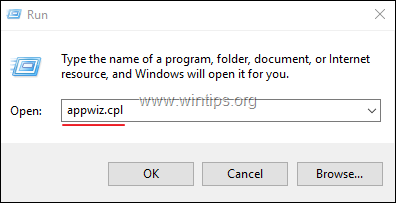
3. Em Programas e características selecione a opção Escritório versão que você tem instalada, e clique em Alterar .
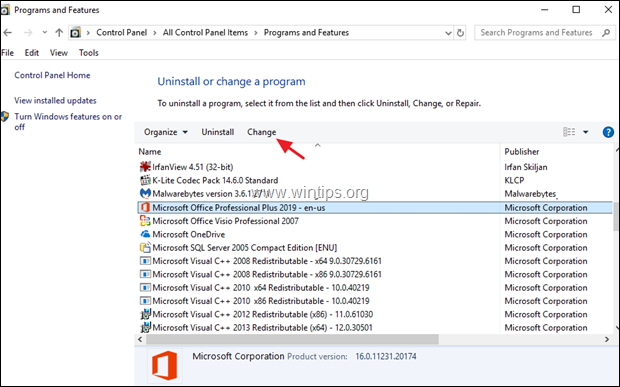
4. Deixe o Reparação rápida opção selecionada e clique em Reparação.
Nota: O Quick Repair verifica e substitui ficheiros danificados por novos. O processo é rápido e não requer uma ligação à Internet, enquanto o Quick Repair requer uma ligação à Internet e demora mais tempo a completar. Se o Quick Repair não conseguir resolver o problema tente o Online Repair.
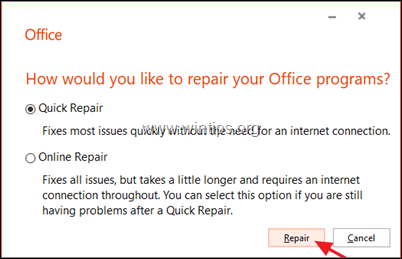
Método 6: Criar um novo Perfil Outlook
Se o problema ainda persistir, crie um novo perfil e veja se isso impede o Outlook de solicitar a sua senha repetidamente.
1. Navegar para Painel de controle aberto Mail (Microsoft Outlook) um clique Mostrar Perfis.
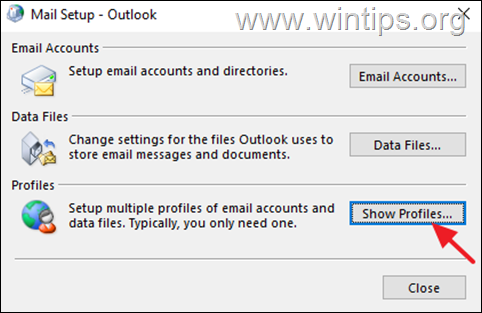
2. Clique Adicione para criar um novo perfil.
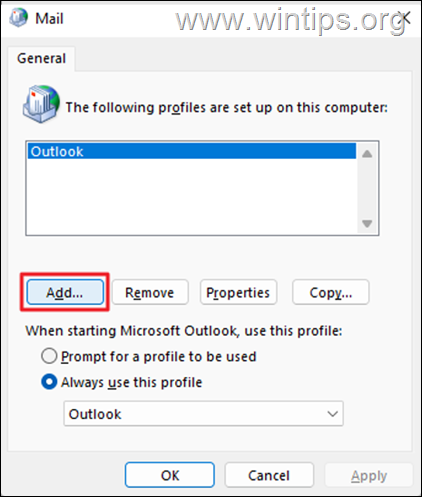
3. No Nome do Perfil digite um nome para o novo perfil, depois clique em ESTÁ BEM.
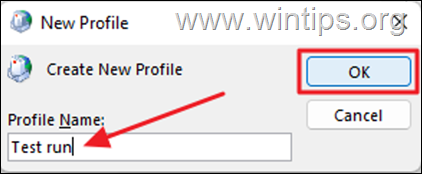
4. Agora vá para a configuração da sua conta de e-mail e clique em Próximo para prosseguir.
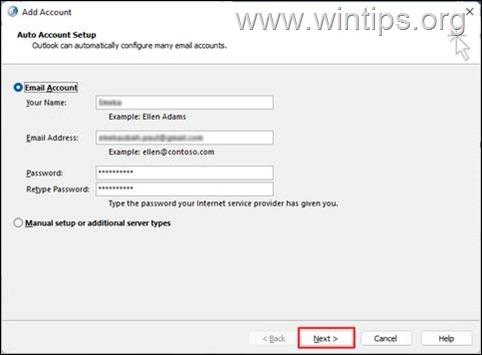
5. Siga as instruções no ecrã para terminar a configuração da conta.
6. Finalmente escolha o novo perfil para ser o padrão e clique ESTÁ BEM.
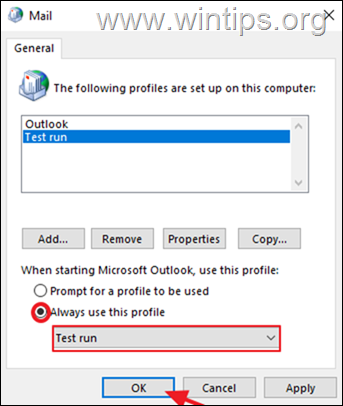
7. Perspectivas Abertas.
É isso! Que método funcionou para si?
Diga-me se este guia o ajudou deixando o seu comentário sobre a sua experiência. Por favor, goste e partilhe este guia para ajudar os outros.

Andy Davis
O blog de um administrador de sistema sobre o Windows





